O Microsoft Excel é uma ferramenta poderosa para análise de dados, e calcular a tendência linear é uma habilidade fundamental para qualquer pessoa que deseje extrair informações significativas a partir de conjuntos de dados.
Além disso, se você está no início de sua jornada no Excel, não se preocupe, pois este guia te mostrará duas maneiras simples de calcular a tendência linear, mesmo que você seja um iniciante.
Baixe a planilha para praticar o que foi ensinado neste tutorial:
Antes demais nada, a tendência linear é um conceito estatístico amplamente utilizado em análise de dados e previsões. Pois, ela envolve a modelagem de dados ao longo do tempo ou de uma variável independente em relação a uma variável dependente.
Aqui está uma explicação resumida por tópicos:
O que é a tendência linear:
- A tendência linear é um modelo estatístico que assume que a relação entre duas variáveis (geralmente tempo e uma medida) é aproximadamente linear. Isso significa que a mudança na variável dependente é constante ao longo do tempo.
Para que serve:
- A tendência linear permite descrever e prever o comportamento de uma variável ao longo do tempo. Ela ajuda a identificar padrões de crescimento ou declínio e permite fazer previsões de curto ou longo prazo.
Quando usar a tendência linear:
- Previsão de tendências de mercado: A tendência linear pode ser usada para prever o comportamento de vendas, preços de ações e outros indicadores econômicos ao longo do tempo.
- Análise de dados temporais: Pode ser aplicada em áreas como meteorologia para prever padrões climáticos, na economia para analisar o crescimento do PIB, etc.
- Avaliação de desempenho: É usada para avaliar o desempenho ao longo do tempo, como a melhoria da produtividade em uma empresa.
- Monitoramento de métricas de negócios: Ajuda a acompanhar o crescimento ou declínio de métricas de negócios, como número de clientes, receita, lucro, etc.
Duas Formas de Calcular a Tendência Linear no Excel
Utilizaremos essa coluna de valores, para calcular a tendência linear:
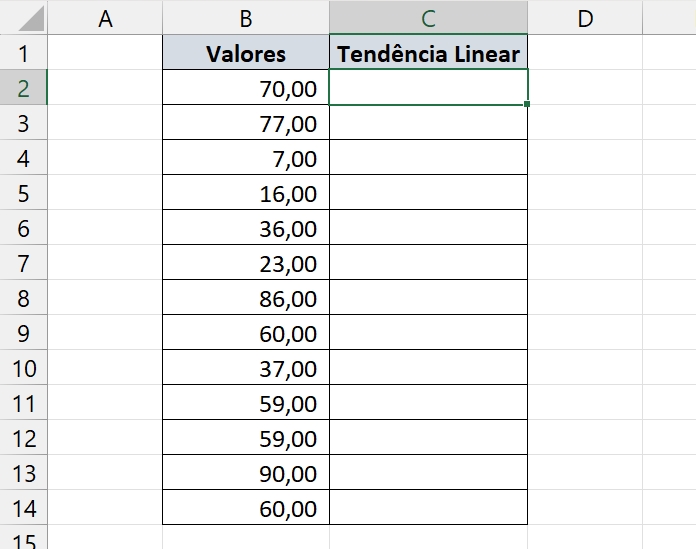
1º Forma
A primeira maneira é usando a função TENDÊNCIA.
Sendo assim, abriremos a função na célula C2 e selecionamos o intervalo de B2:B14
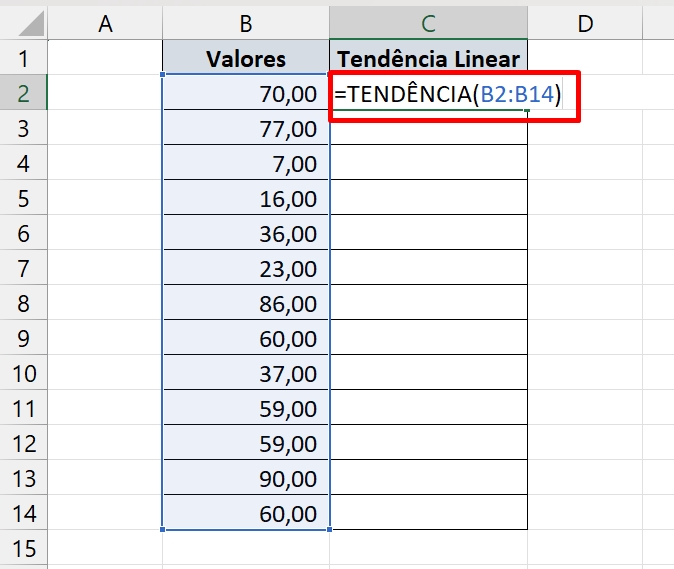
Posteriormente, fecharemos a seguinte função e confirmamos na tecla ENTER.
Confira o resultado:
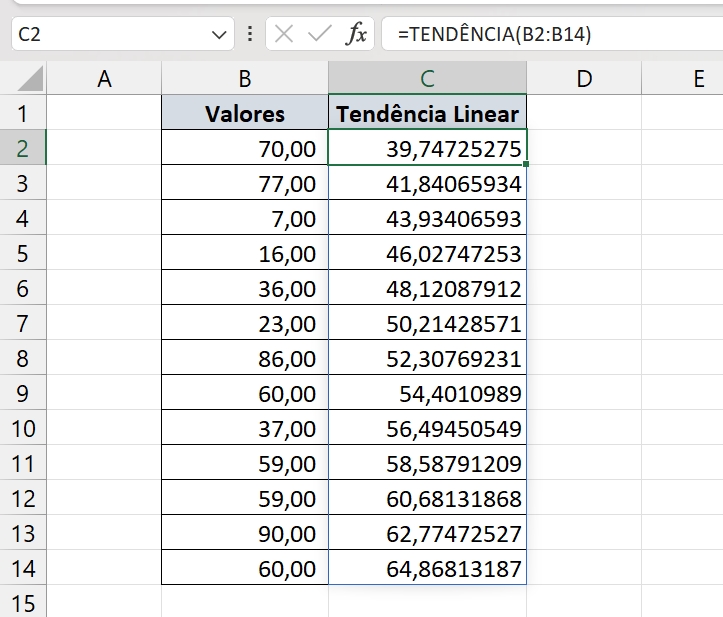
2º Forma
Esse método é um pouco mais complicado, pois teremos que usar outra função com um cálculo de soma.
Inicialmente, abriremos a função PROJ.LIN em uma célula separada da coluna.
Em seguida, na primeira sintaxe, selecionaremos o intervalo B2:B14:
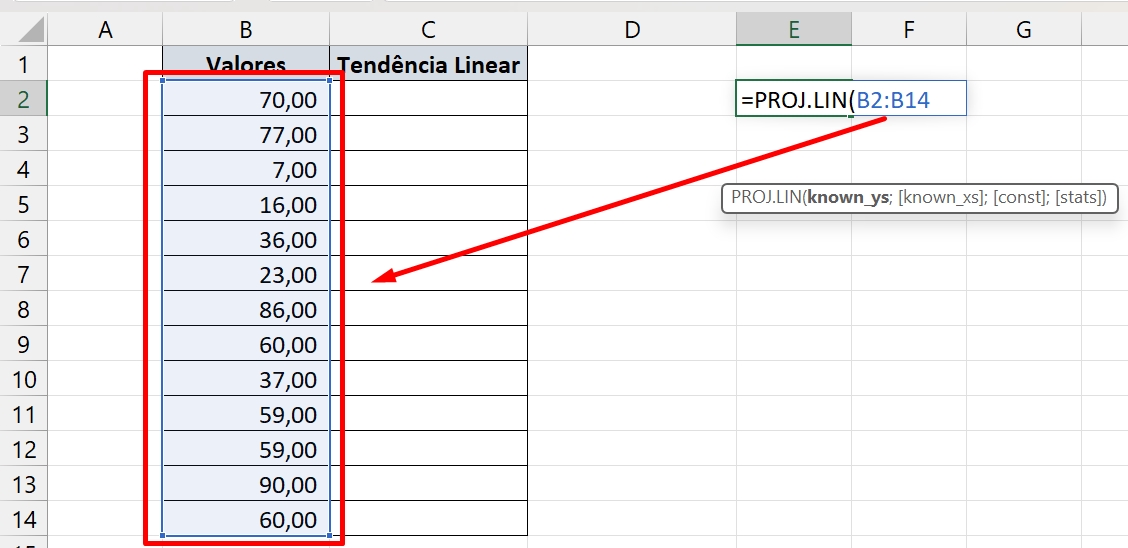
Posteriormente, vamos pular a segunda sintaxe da função e inserir o número 1 na terceira sintaxe:
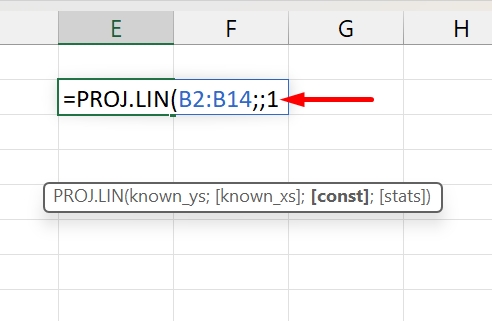
E na última sintaxe, colocaremos o número 0
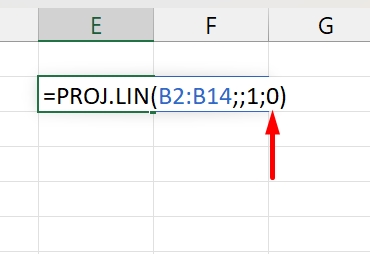
Agora, podemos fechar a função e confirmar:
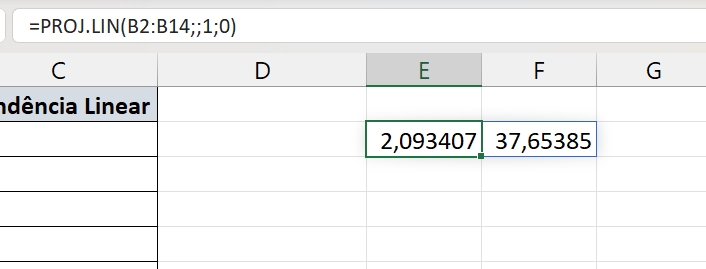
Esses valores serão necessários para completar o cálculo da tendência linear.
Contudo, prestando atenção célula C2, aplicaremos a função SOMA selecionando todos os resultados da função PROJ.LIN:
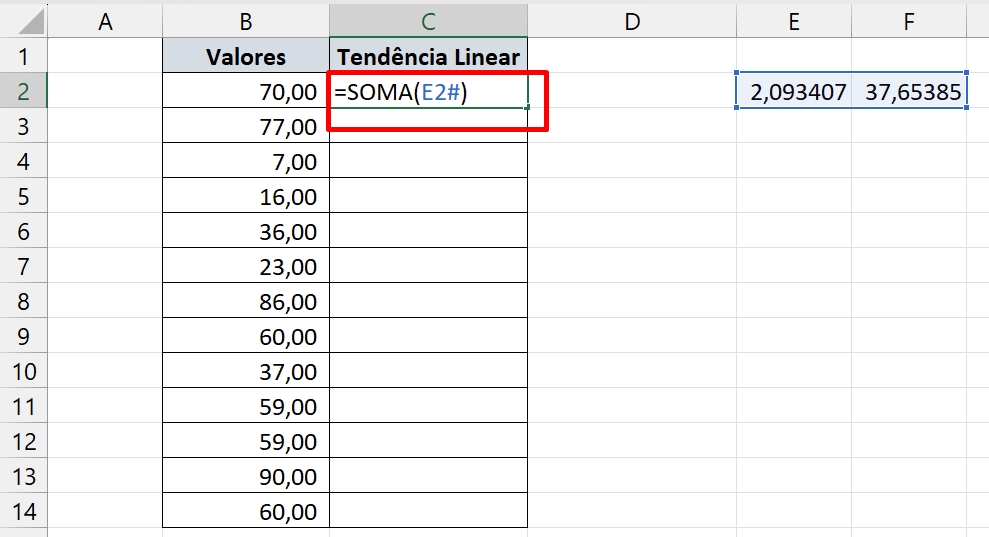
Confirmemos a função SOMA:
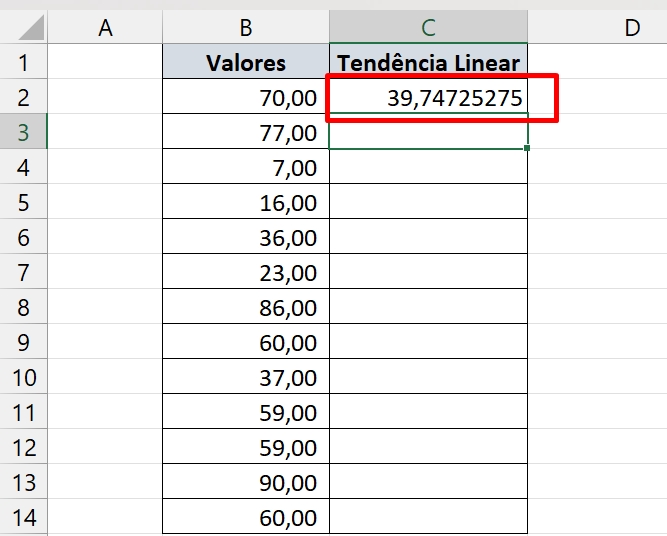
No entanto, para finalizar, na célula C3 vamos indicar a célula C2 e somá-la com o primeiro resultado da PROJ.LIN.
Observação: Lembre-se de travar a célula $E$2.
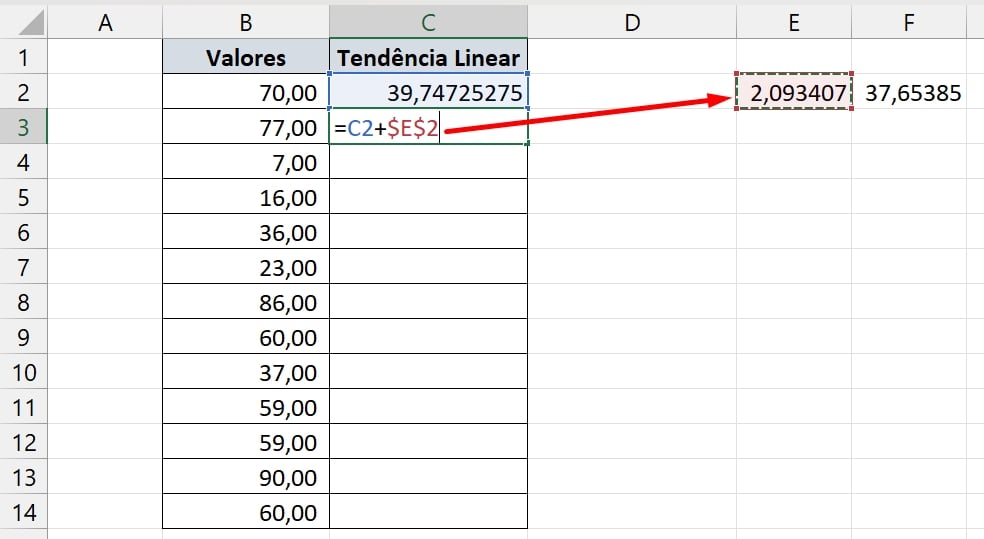
Obs! Se o primeiro valor da PROJ.LIN for positivo, então devemos somar. Se o valor for negativo, devemos subtrair.
Por fim, confirmaremos o cálculo e arrastar a alça de preenchimento para baixo.
Veja o resultado:
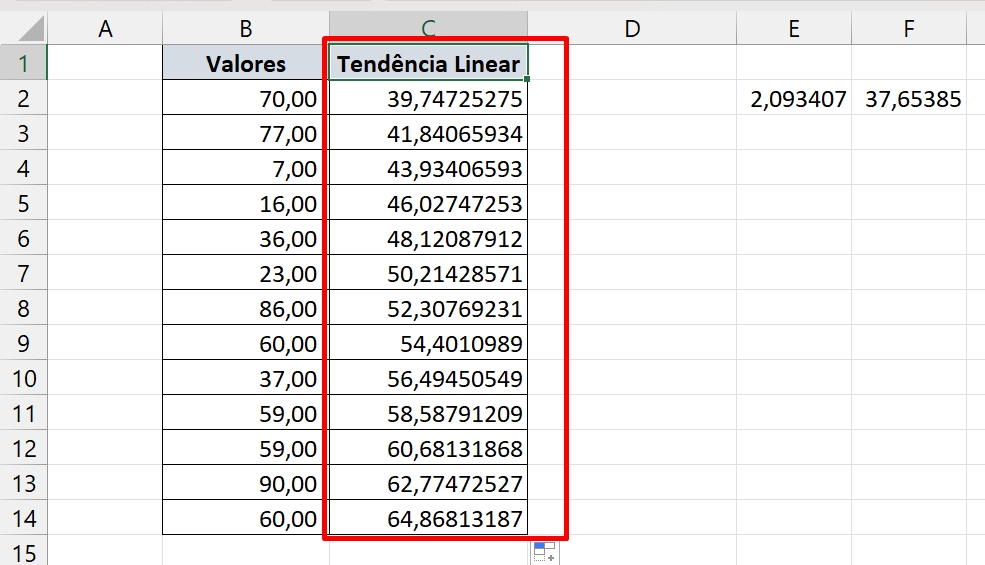
Curso de Excel Completo: Do Básico ao Avançado.
Quer aprender Excel do Básico ao Avançado passando por Dashboards? Clique na imagem abaixo e saiba mais sobre este Curso de Excel Completo. 
Por fim, deixe seu comentário sobre se gostou deste post tutorial e se você irá usar essas técnicas em suas planilhas de Excel. E você também pode enviar a sua sugestão para os próximos posts. Até breve!
Artigos Relacionados ao Excel:
- Como Fazer Tendência Exponencial no Excel
- Aprenda Como Integrar o Excel com PowerPoint
- Como Contar Quantas Fórmulas Existe na Tabela do Excel
- Preenchimento em Série com Tendência no Excel
- Lista Suspensa com Autocomplementar no Excel (ou Validação de Dados com Autocomplemento)














